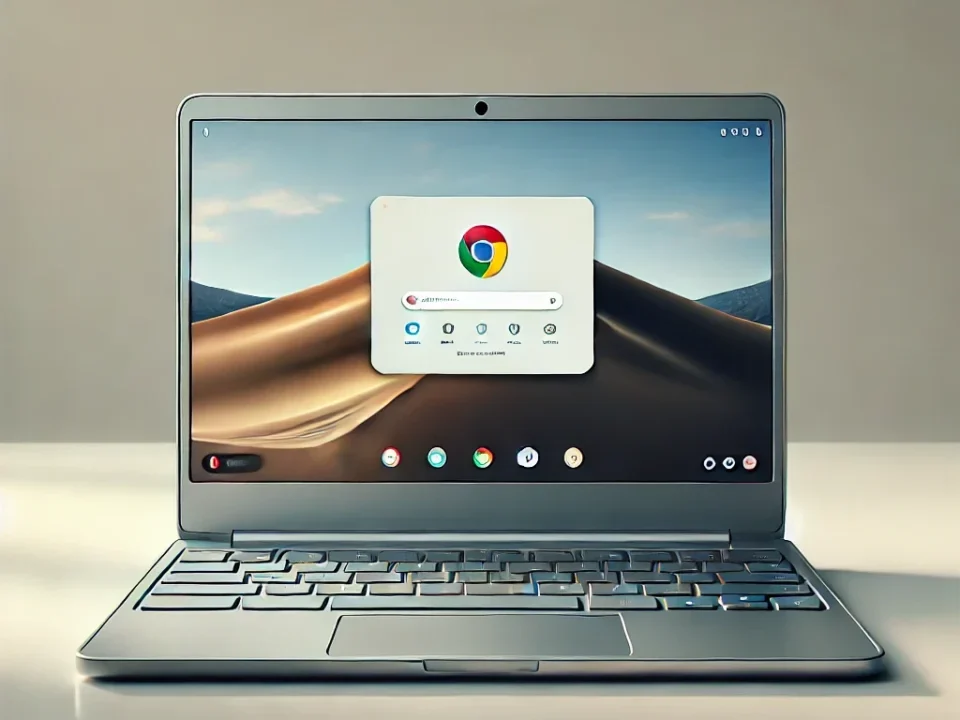Chromebookを使っていて、誤って重要なファイルを削除してしまう経験はありませんか?削除したファイルが見つからないと焦りますよね。しかし、あきらめるのはまだ早いです。Chromebookには、いくつかの方法で削除したファイルを復元する手段があります。
この記事では、削除ファイルを復元する方法や注意点を詳しく解説しますので、データ消失のリスクに直面している方はぜひ参考にしてください。それでも復旧できない、データを確実に取り戻したい場合は、すぐに専門のデータ復旧業者に相談しましょう。
また、Chromebook関連について、起動しない場合の原因と対処法も以下の記事で解説しているので、併せて読んでみることをおすすめします。

目次
Chromebookで削除したファイルが失われる原因
まずはファイルが失われる主な原因について理解しましょう。原因を把握することで、対処法を選択する際の手がかりになります。
ゴミ箱の誤操作
Chromebookでは削除したファイルは一旦ゴミ箱に移動されますが、誤操作でゴミ箱内のデータを完全削除してしまうことがあります。ゴミ箱からの誤削除が原因でデータが失われる場合、復元が難しくなります。
データの上書き
ファイルを削除してから新しいデータを保存すると、削除したファイルの保存領域が上書きされ、復元が不可能になる場合があります。上書きされたデータの復旧は一般的な手段では困難であり、専門の復旧業者への相談が必要になることもあります。
Chromeの閲覧履歴からの削除
Chromeブラウザを使用中に閲覧履歴やダウンロード履歴を削除すると、以前ダウンロードしたファイルのリンクが失われることがあります。特に、ダウンロード先にファイルがない場合、復元の難易度が高まります。
Googleドライブとの同期エラー
GoogleドライブとChromebookを同期している場合、同期エラーによりファイルが失われることがあります。ネットワーク不調やシステムの不具合が原因で、削除したファイルが誤って同期されてしまうケースもあるため注意が必要です。
誤って別フォルダへ移動
ファイルを整理しているときに、誤って別のフォルダに移動させてしまうことがあります。これが原因でファイルが見つからなくなった場合、ファイルが削除されたと勘違いしがちです。
ハードウェアの故障
Chromebookの記憶装置(SSDなど)に物理的な故障が発生すると、データの復元は難しくなります。ハードウェアの問題が疑われる場合、自力での対応は困難であり、データ復旧業者に相談するのが賢明です。
当社は、46万件以上の相談実績(算出期間:2011年1月1日~)を持ち、経験豊富な専門アドバイザーが対応しています。24時間365日、電話受付と無料診断を行っておりますので、いつでも安心してご相談ください。相談から初期診断・お見積りまで無料でご案内しておりますので、まずは復旧専門のアドバイザーへ相談することをおすすめします。
Chromebookで削除したファイルを復元する方法
削除したファイルを復元するための具体的な方法について解説します。ここではChromebookで利用できる主要な復元方法を網羅しています。
ゴミ箱からファイルを復元する
まず最も手軽な方法として、ゴミ箱に移動したファイルを復元します。ゴミ箱内にデータが残っている場合、簡単な操作で復元可能です。
- Chromebookで「ファイル」アプリを開きます。
- 左側のメニューから「ゴミ箱」を選択します。
- 復元したいファイルを右クリックし、「ゴミ箱から復元」を選択します。
Chromeの履歴からファイルを再ダウンロードする
Chromeでダウンロードしたファイルの場合、ブラウザの履歴から元のサイトにアクセスして再ダウンロードできる可能性があります。
- Chromeを開き、メニューから「履歴」を選択します。
- 削除したファイルがあったウェブサイトを見つけてクリックします。
- 再度、ファイルをダウンロードします。
ダウンロード履歴から再ダウンロードする
Chromeのダウンロード履歴を利用して、削除したファイルのダウンロードリンクを再取得する方法です。
- Chromeのアドレスバーに「chrome://downloads」と入力し、Enterキーを押します。
- ダウンロード履歴から削除したファイルを探します。
- 見つかったリンクをクリックし、再ダウンロードします。
Googleドライブからバックアップを復元する
Chromebookのファイルを定期的にGoogleドライブにバックアップしている場合、削除したファイルをドライブから復元できます。
- Googleドライブを開きます。
- バックアップから削除したファイルを探します。
- 必要なファイルをダウンロードまたは指定のフォルダに移動します。
自力で対応できない場合はデータ復旧の専門業者に相談する

自力で対応できない場合や、機器が物理的に破損している場合、個人での修復は困難です。重要なデータが含まれている場合、データ復旧専門業者に依頼するのが最も安全です。
データ復旧業者では、問題の根本原因を特定し、安全にデータを回復する最善の方法を提案できます。デジタルデータリカバリーでは、相談から初期診断・お見積りまで24時間365日体制で無料でご案内しています。まずは復旧専門のアドバイザーへ相談することをおすすめします。
デジタルデータリカバリーの強み

デジタルデータリカバリーは、「データ復旧専門業者14年連続データ復旧国内売り上げNo.1」の実績を持つデータ復旧業者です。データ復旧の技術力として、「データ復旧率最高値95.2%」を誇っています。
また、データ復旧業者の最後の砦と言われる所以として、「他社で復旧できなかった機器のご相談件数7,300件超」の実績を信頼いただいています。他社で復旧してもらえなかった機器であっても、デジタルデータリカバリーの復旧技術であれば復旧できたという事例も多数ございます。是非ご相談ください。
初期診断・相談・見積まで無料で対応可能
初期診断とは、機器に発生した障害の原因を正確に特定し、復旧の可否や復旧方法を確認する工程です。デジタルデータリカバリーでは、経験豊富な技術者が「初期診断」を行い、内部の部品にダメージを与えることなく問題を見つけます。
データ障害のパターン15,000種類以上もありますが、「ご相談件数46万件超」(算出期間:2011年1月1日~)を持つ当社は、それぞれの障害原因をデータベースから即座に情報を引き出し、原因を正確に特定できる体制を整えています。
よくある質問
いえ、かかりません。当社では初期診断を無料で実施しています。お客様の機器に初期診断を行って初めて正確なデータ復旧の費用がわかりますので、故障状況を確認しお見積りをご提示するまで費用は頂いておりません。
※ご郵送で機器をお預けいただいたお客様のうち、チェック後にデータ復旧を実施しない場合のみ機器の返送費用をご負担頂いておりますのでご了承ください。
機器の状態によって故障の程度が異なりますので、復旧完了までにいただくお時間はお客様の機器お状態によって変動いたします。
弊社は、復旧完了までのスピードも強みの1つで、最短即日復旧・ご依頼の約8割を48時間以内に復旧完了などの実績が多数ございます。ご要望に合わせて柔軟に対応させていただきますので、ぜひご相談ください。
営業時間は以下の通りになっております。
365日24時間、年中無休でお電話でのご相談・復旧作業・ご納品・アフターサービスを行っています。お困りの際は是非ご相談ください。
電話受付:0:00~24:00 (24時間対応)
電話番号:0800-333-6302
来社受付:9:30~21:00
復旧できる可能性がございます。
弊社では他社で復旧不可となった機器から、データ復旧に成功した実績が多数ございます。 他社大手パソコンメーカーや同業他社とのパートナー提携により、パートナー側で直せない案件を数多くご依頼いただいており、様々な症例に対する経験を積んでおりますのでまずはご相談ください。
この記事を書いた人

デジタルデータリカバリー データ復旧エンジニア
累計相談件数46万件以上のデータ復旧サービス「デジタルデータリカバリー」において20年以上データ復旧を行う専門チーム。
HDD、SSD、NAS、USBメモリ、SDカード、スマートフォンなど、あらゆる機器からデータを取り出す国内トップクラスのエンジニアが在籍。その技術力は各方面で高く評価されており、在京キー局による取材実績も多数。2021年に東京都から復旧技術に関する経営革新優秀賞を受賞。